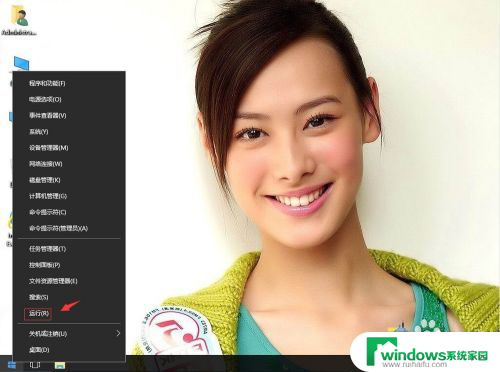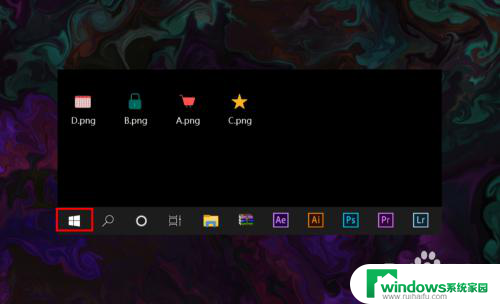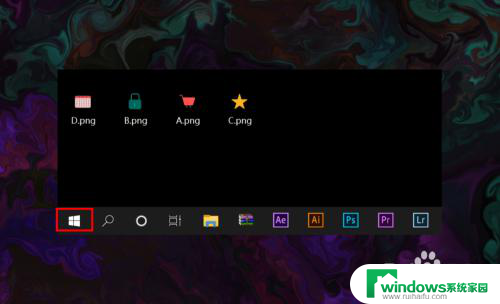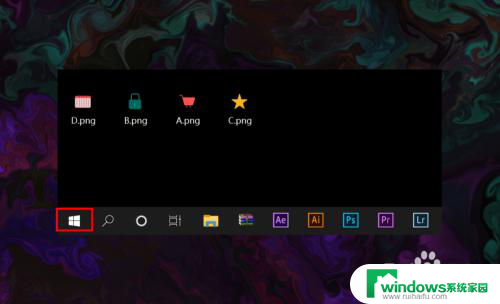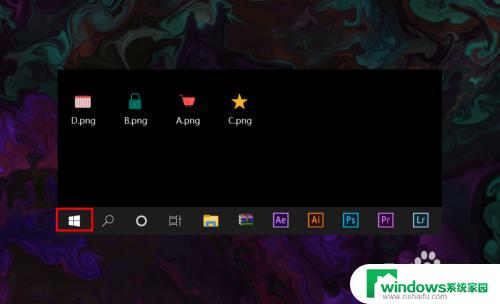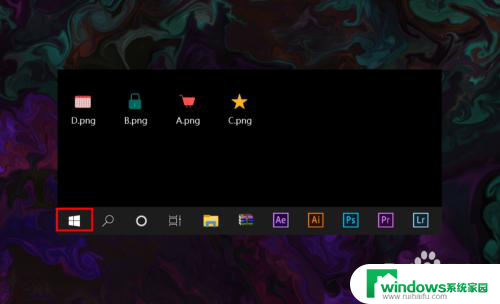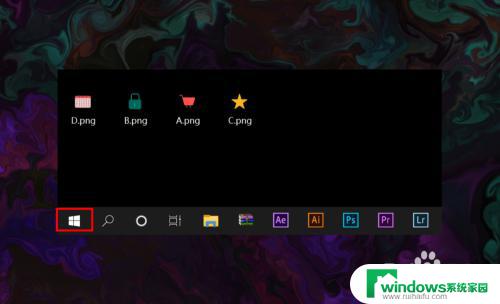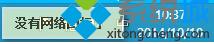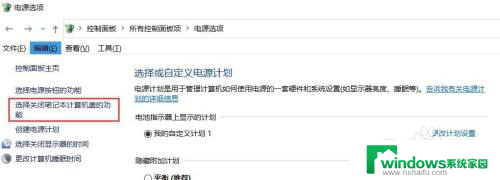win10wifi图标消失无法联网 win10无线网络图标不见了怎么解决
近日有用户反映在使用Win10系统时,突然发现无线网络图标消失,无法连接网络的问题,对于这种情况,用户可能会感到困惑和焦虑,不知道该如何解决。实际上这种情况可能是由于系统设置问题或驱动程序错误引起的。接下来我们将介绍几种解决方法,帮助用户恢复无线网络连接图标并解决无法联网的困扰。
操作方法:
1.win+r”打开运行,输入“service.msc”。
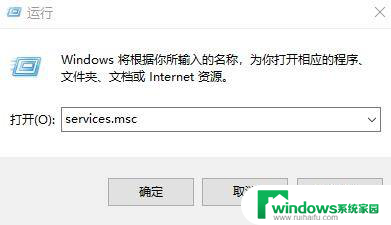
2.在服务列表中打开“WLAN autoconfig”在常规中找到“启动类型”,
将其改为自动,然后将服务状态改为“已停止”,点击启动
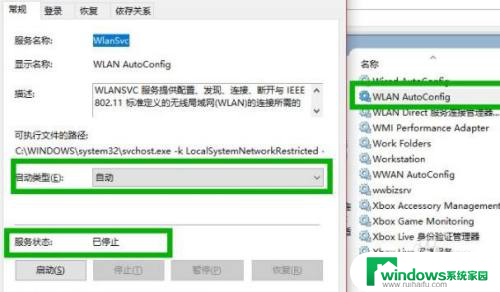
3.在依次打开:
HKEY_LOCAL_MACHINE\SYSTEM\CurrentControlSet\Services\Ndisuio
然后在右侧找到“displayname”,
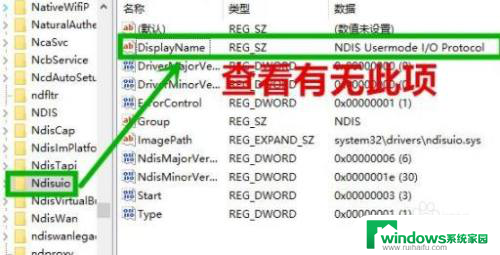
4.右击“start”将数值数据改成2,点击确定。
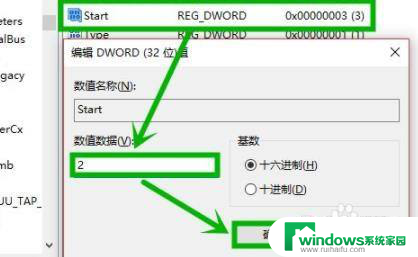
5.按下快捷键“win+r”打开运行,输入cmd打开命令提示符。
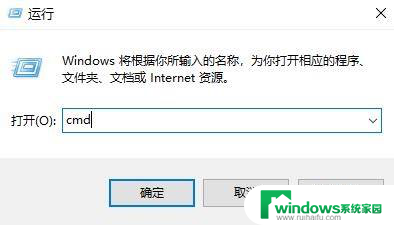
6.最后输入“netsh winsock reset”重启即可。
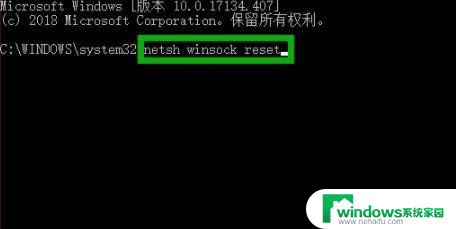
以上就是win10wifi图标消失无法联网的全部内容,还有不清楚的用户就可以参考一下小编的步骤进行操作,希望能够对大家有所帮助。